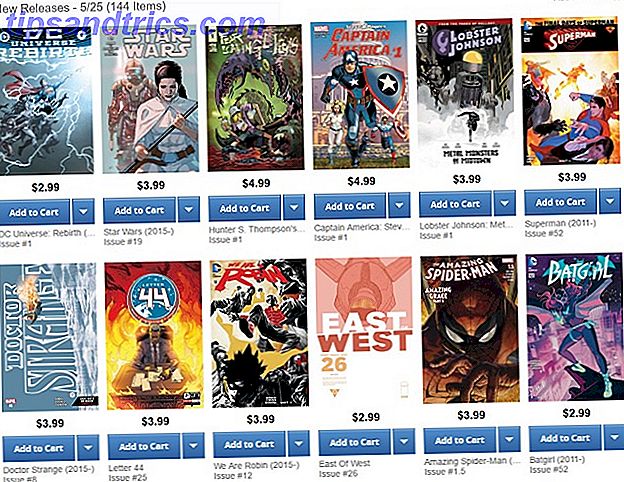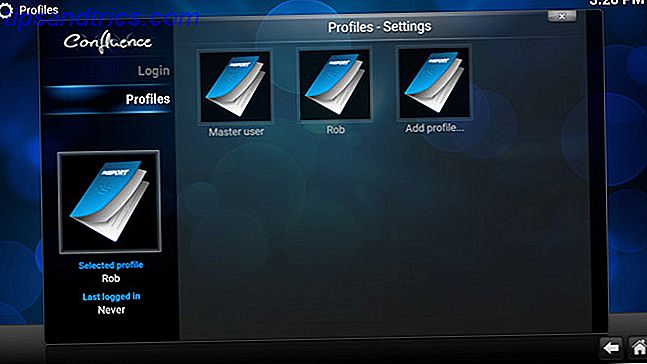4 façons de prévenir la fatigue oculaire liée à l'ordinateur sans perdre de la productivité 4 façons de prévenir la fatigue oculaire liée à l'ordinateur sans perdre de productivité Passez-vous plusieurs heures devant un écran d'ordinateur? Si vous le faites, vous êtes probablement familier avec la fatigue oculaire inévitable qui l'accompagne. Maux de tête, brûlure des yeux, démangeaisons et tout simplement être fatigué, sont ... Lire la suite ne sont pas nouveaux sur le bureau, mais ils n'ont pas vu aussi large d'une adoption sur mobile. f.lux, un favori pour Windows, Mac et Linux, est également disponible sur Android, mais nécessite root pour fonctionner pleinement.
Ainsi, vos meilleures options jusqu'à présent pour réduire la fatigue oculaire la nuit étaient d'utiliser la luminosité adaptative ou d'utiliser une autre application de la température de l'écran. Dans Android Nougat Comment obtenir la barre d'état Android Nougat et les notifications Comment obtenir la barre d'état Android Nougat et les notifications Android Nougat a un nouveau look cool pour la barre d'état et vos notifications, mais vous n'avez pas besoin d'attendre la mise à jour trouver. Lire la suite, Google a inclus une fonctionnalité intégrée de mode nuit, mais il faut quelques étapes pour activer.
Ouvrez le Play Store et installez Night Mode Enabler, ou téléchargez l'application à distance à l'aide du Play Store de bureau. Ensuite, tirez deux fois sur votre barre de notification pour ouvrir le menu Paramètres rapides. Maintenez l'icône de l'engrenage Settings près du haut de l'écran pendant quelques secondes jusqu'à ce que vous voyiez un message vous indiquant que System UI Tuner a été ajouté aux paramètres.
Maintenant, ouvrez le tiroir de votre application et lancez la nouvelle application Night Mode Enabler . Appuyez sur le seul bouton de l'application, Activer le mode nuit . Cela vous amènera à l'accordeur de l'interface utilisateur du système Comment accéder au tuner de l'interface utilisateur du système caché d'Android 6.0 Comment accéder au tuner de l'interface utilisateur du système caché d'Android 6.0 Si vous avez Android Marshmallow, vous avez accès à un menu secret qui vous permet de changer certaines parties de votre plateau de notification. Voici comment y arriver. Lire plus d'entrée pour le mode nuit, qui est caché par défaut. Ici, vous aurez la possibilité d'activer automatiquement le mode Nuit et d'ajuster la teinte de l'écran, ce que vous voulez pour filtrer la lumière bleue.
Une fois que vous avez fait cela, le mode nuit devrait être listé en permanence dans vos tuiles de paramètres rapides (parmi Bluetooth, mode avion, etc.), mais les utilisateurs ont signalé des problèmes avec le fait de le coller. Si ce n'est pas le cas, essayez d'ouvrir l'application Enabler à plusieurs reprises et cliquez sur son bouton, ou redémarrez votre téléphone après l'avoir activé. Après avoir confirmé que le bouton reste dans les paramètres rapides, vous pouvez désinstaller l'application Enabler.
Aimez-vous ce mode nuit intégré, ou préférez-vous utiliser une application différente à cet effet? Dites-nous ce que vous pensez de cette nouvelle fonctionnalité ci-dessous!
Crédit d'image: Gap_Abstracture via Shutterstock